סרוק לחלוטין את מכשירי ה-iOS שלך ומחק את כל קבצי הזבל באייפון, אייפד ואייפוד שלך.
כיצד להוסיף ווידג'טים למק ולהתאים אותו [מדריך 2024!]
האם אתה מצפה לראות תמיד את רשימת המטלות שלך באפליקציית Notes במסך שולחן העבודה של ה-Mac? הצבת ווידג'טים מאפשרת את זה! השאלה כעת היא: כיצד להוסיף ווידג'טים למק? בין אם אתה רוצה לראות את המשימות היומיומיות שלך ולנהל אותן במהירות או להציץ בעדכוני מזג אוויר ועוד, הצבת ווידג'טים היא ממש בידיים שלך עכשיו. כדי להפוך את זה לפשוט יותר, קרא את המדריך הזה על איך להוסיף ווידג'טים למחשבים שולחניים של Mac במערכות שונות. צלול פנימה עכשיו!
רשימת מדריכים
כיצד להוסיף ווידג'טים ל-Mac Desktop (macOS נתמך) כיצד תוכל להתאים אישית את הווידג'טים שלך ב-Mac האיץ את ה-Mac שלך כאשר ווידג'טים מאטים אותוכיצד להוסיף ווידג'טים ל-Mac Desktop (macOS נתמך)
ראשית, האם כל מחשבי ה-Mac תומכים בהוספת ווידג'טים על המסך? לצערי, לא. החל מ-macOS Big Sur ואילך, אתה יכול לקבל תמיכה בווידג'טים במונטריי, Ventura ו-Sonoma. בינתיים, עבור מחשבי Mac ישנים יותר, אתה נדרש להשתמש בעזרה של צד שלישי כדי להוסיף ווידג'טים.
איך ווידג'טים עובדים? ווידג'טים היו פופולריים למתן פונקציות ופרטים מהירים, כמו עדכונים בזמן אמת, פרודוקטיביות, צפייה בתמונות ועוד. אז עכשיו, אם ה-macOS שלך תומך בהוספת ווידג'טים לשולחן העבודה של Mac, עיין בשלבים הבאים כדי ללמוד כיצד להוסיף ווידג'טים ל-Mac.
כיצד להוסיף ווידג'טים לשולחן העבודה של Mac?
• במסך שולחן העבודה של Mac, לחץ לחיצה ימנית על כל שטח ריק ובחר באפשרות "ערוך ווידג'טים" מהרשימה הנפתחת.
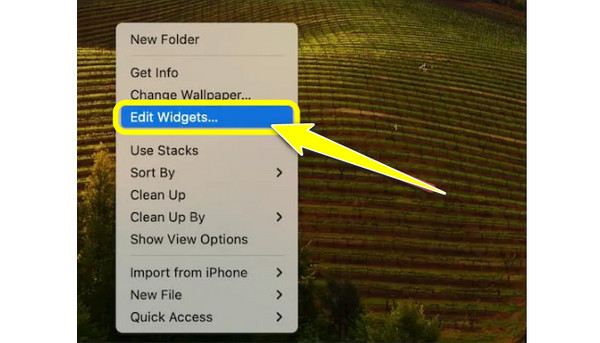
• מחלונית החלון השמאלית, אתר את זה שבו ברצונך להשתמש כווידג'ט, ולאחר מכן קבע את הגודל הרצוי עבורו, למשל, קטן, בינוני וגדול, ולאחר מכן לחץ על כפתור "הוסף" כדי לאשר את הגודל הנבחר.
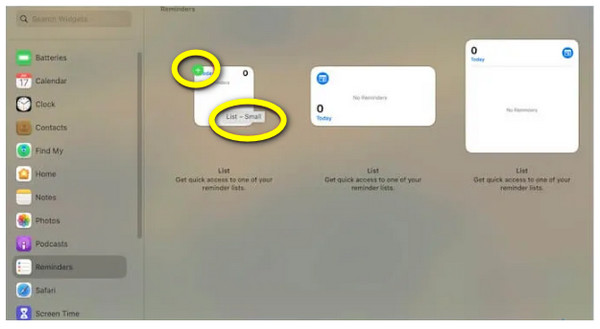
כיצד להוסיף ווידג'טים למרכז הודעות של Mac?
• נווט לפינה הימנית הרחוקה של מסך ה-Mac, שם ממוקמים הנתונים והזמן. לאחר מכן, לחץ על כפתור "ערוך ווידג'טים".
• לאחר מכן, רשימה של ווידג'טים זמינים תוצג על המסך; בחר אחד ולאחר מכן לחץ על כפתור "הוסף" או גרור אותו כדי לכלול אותו במרכז ההודעות. לאחר מכן, בחר גודל שיכול להיות קטן, בינוני או גדול עבור הווידג'ט שלך.
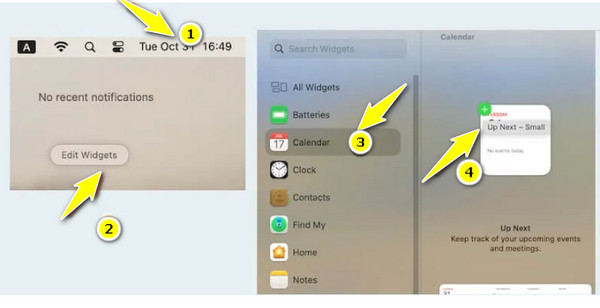
כיצד להוסיף ווידג'טים של אייפון למק?
• עבור זה, עליך ללחוץ על תפריט "Apple" כדי לגשת ל"הגדרות מערכת". כאן, עבור אל הקטע "שולחן עבודה ורציף".
• אתר את האפשרות "השתמש ב-iPhone Widgets" על ידי גלילה מטה, ולאחר מכן הקפד להעביר את הלחצן שלה למצב "מופעל". כעת, ניתן לגשת לווידג'טים של האייפון שלך בגלריית הווידג'טים כדי להוסיף אותם לשולחן העבודה של ה-Mac או למרכז ההודעות.
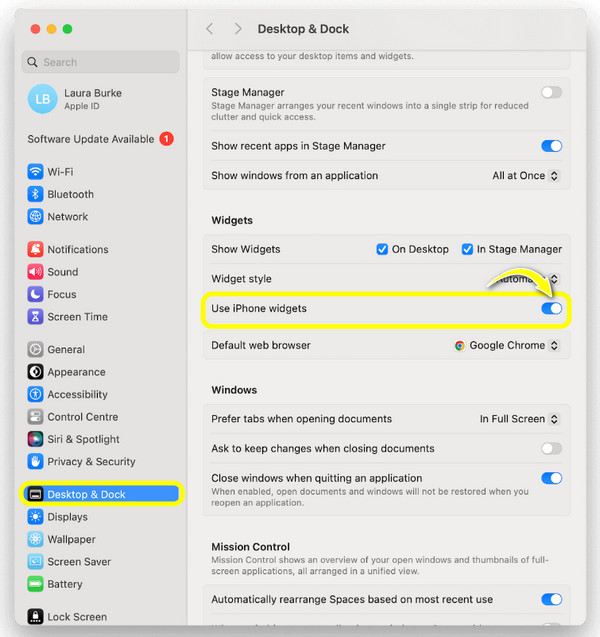
כיצד תוכל להתאים אישית את הווידג'טים שלך ב-Mac
כך שמים ווידג'טים במחשב מקבוק ומק! לאחר שהוספת ווידג'טים, התאמה אישית או עריכה שלהם תהיה קלה! אתה יכול להשיג זאת רק על ידי לחיצה ימנית על אלה שברצונך להתאים אישית, כגון שמם, צבעם וכו'. אחרת, השתמש באותו תהליך כמו האופן שבו הוספת אותם כדי שתוכל לערוך הגדרות. כך:
כיצד לערוך הגדרות ווידג'ט?
שלב 1במסך שולחן העבודה של ה-Mac, לחץ לחיצה ימנית על אזור ריק כלשהו, ולאחר מכן בחר את "ערוך ווידג'טים" מרשימת התפריטים שנפתחו.
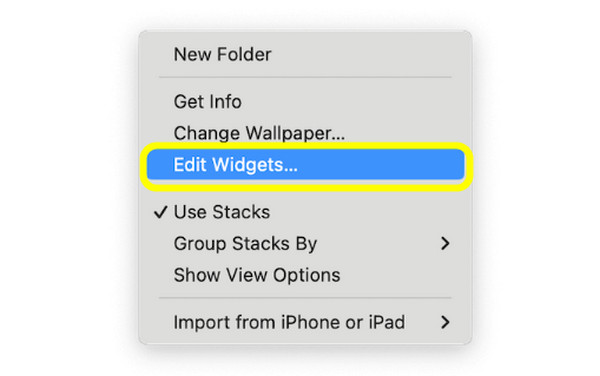
שלב 2חפש את אלה שברצונך לערוך, ולאחר מכן גרור והצב אותם היכן שאתה רוצה שהם ימוקם על שולחן העבודה שלך. כמו כן, קבע את אפשרויות פריסת הווידג'ט הרצויות עבור אפליקציות ספציפיות.
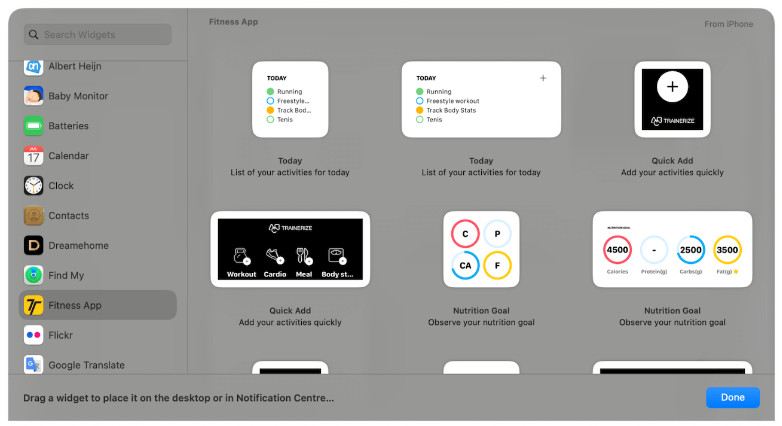
שלב 3כדי לחסל כמה ווידג'טים, לחץ על כפתור "מחק" (סמל מינוס), בפינה השמאלית העליונה של כל ווידג'ט.
כיצד לערוך שם, גודל וצבע של ווידג'טים?
שלב 1לחץ לחיצה ימנית או "Control-לחץ" על ווידג'ט ספציפי, כגון ווידג'ט מזג אוויר. לאחר מכן, כדי לשנות מידע על מה שהווידג'ט מציג על המסך, לחץ על "ערוך [שם יישומון]". כאן, אתה יכול לשנות את העיר שנוספה מהאריח "מיקום", ולאחר מכן ללחוץ על "סיום".
באשר לגודל הווידג'ט, נווט לאפשרויות הגודל שלהלן, שם תוכל לראות "קטן", "בינוני" ו"גדול". בחר אחד כדי להגדיל או להקטין את גודל הווידג'ט שהוספת.
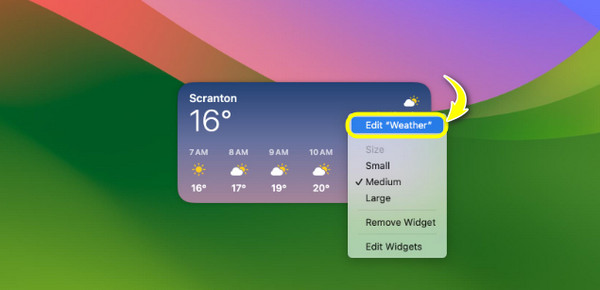
שלב 2אם ברצונך לראות ווידג'טים צבעוניים כל הזמן, פתח את "הגדרות מערכת" ולאחר מכן נווט מטה לקטע "שולחן עבודה ועגינה". גלול מטה אל "סגנון ווידג'ט" ובחר "צבע מלא" מהתפריט הנפתח שלו.
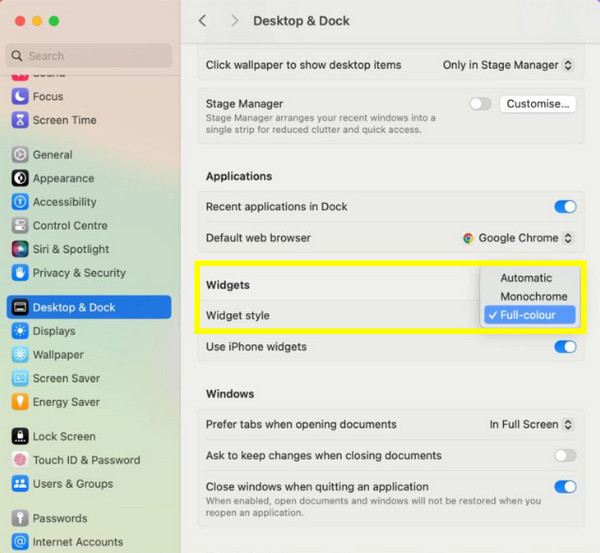
השתמש ב-4Easysoft כדי למצוא נתונים שאבדו בעת הוספת ווידג'טים
למרות שהוספת ווידג'טים מהנה ויעילה, ייתכן שאינך מודע לכך שהיא עשויה להשפיע על נתונים קיימים אחרים ב-Mac שלך. חלקם עשויים להיות לא במקומם או, גרוע מכך, להסירם. אז, הגיע הזמן 4Easysoft Mac שחזור נתונים לשימוש! עם תוכנית זו על שולחן העבודה של Mac, ללא קשר לגרסת המערכת, אתה יכול לשחזר כל מיני נתונים, כולל תמונות, סרטונים, מסמכים ועוד. בדיוק כמו כמה מהר אתה לומד כיצד להוסיף ווידג'טים למק, תוכנת השחזור הזו סורקת במהירות את כל הקבצים האבודים ולאחר מכן מספקת לך תצוגה מקדימה כדי לבדוק אם זה הנתונים הנכונים שאתה רוצה לשחזר או לא. לא משנה אם תמחק את הנתונים שלך בטעות או לא בזמן הוספת ווידג'טים ל-Mac שלך, תוכנית זו תחזיר אותם.

יכול לשחזר כל נתונים מה-Mac שלך ומהתקני אחסון אחרים.
סווגו את הנתונים האבודים לתמונות, אודיו, מיילים ועוד.
הצע שני מצבי שחזור: סריקה מהירה או חיפוש יסודי של נתונים.
הצג תחילה את הנתונים שנבחרו כדי להחליט אם לשחזר אותם או לא.
100% Secure
100% Secure
שלב 1עם ההשקה של שחזור נתונים של Mac, התחל עם כפתור "התחל". כעת, בחר את כל הקבצים שברצונך לשחזר ואת כונן הדיסק שבו ברצונך לשחזר. לחץ על כפתור "סריקה" כדי להמשיך.
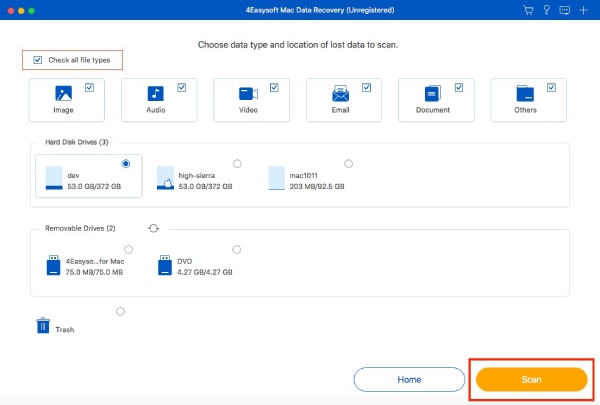
שלב 2לאחר סיום הסריקה, תראה את כל הקבצים שברצונך לשחזר מכונן הדיסקים שבחרת. אם אתה רוצה סריקה יסודית מכיוון שאינך רואה את הקבצים הרצויים שאתה מחפש, לחץ על כפתור "סריקה עמוקה" למעלה.
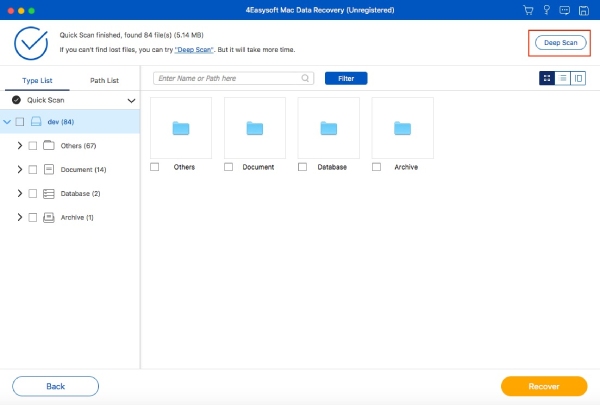
שלב 3לאחר מכן, כל הקבצים מסווגים על סמך סוגי הקבצים שלהם בחלונית השמאלית. בחר אחד ולאחר מכן הצג אותו בתצוגה מקדימה כדי לבדוק אם אלו הנתונים שברצונך לשחזר. לחץ על הלחצן "שחזר" כדי לייעד נתיב ולשחזר בהצלחה את נתוני ה-Mac שלך.
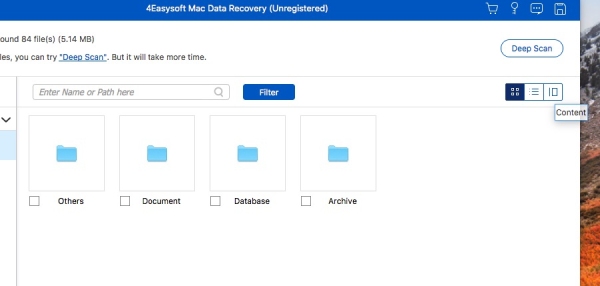
סיכום
אתה רואה כאן היום את המדריך המלא כיצד להוסיף ווידג'טים למק! אתה יכול לערוך אותם ממש בקצות אצבעותיך מבלי להזדקק לעזרת צד שלישי. כעת, כשהם נמצאים בשולחן העבודה או במרכז ההתראות, אתה יכול ליצור איתם אינטראקציה במהירות. עם זאת, הקאץ' הוא שחלק מהנתונים הקיימים עשויים להיות מושפעים בעת ניהול הווידג'טים שלך. במצב זה, אין דבר טוב יותר מאשר 4Easysoft Mac שחזור נתונים כְּלִי. יש לו קצב התאוששות גבוה, המבטיח שאתה יכול לאחזר את כל הנתונים האבודים ב-Mac שלך ביסודיות ובמהירות. חווה חוויה מהנה בעריכת הווידג'ט שלך מבלי לדאוג לגבי הקבצים האבודים שלך.
100% Secure
100% Secure


